Page 1
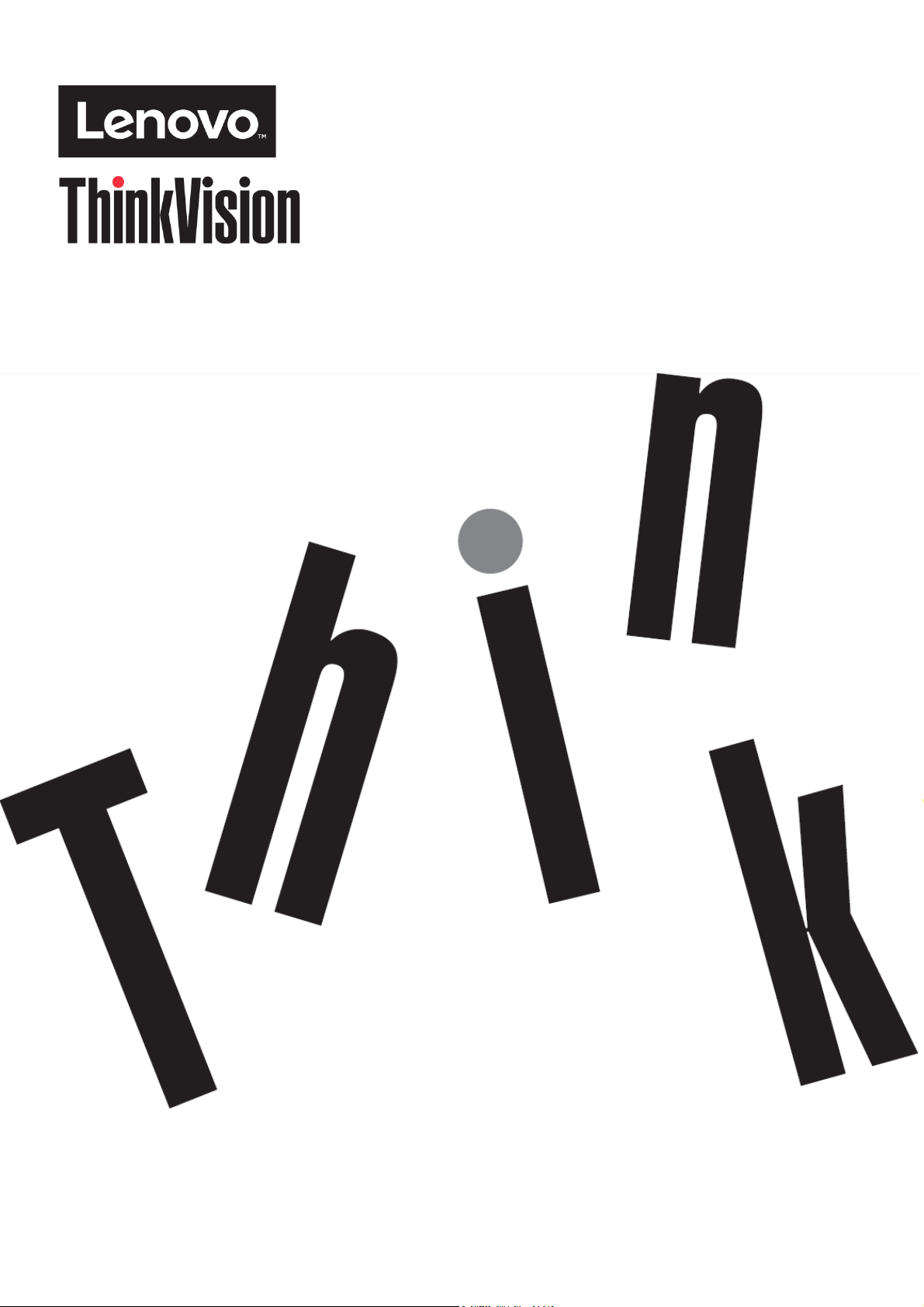
Монитор с плоским экраном M14
Руководство пользователя
Модель устройства: 61DD
Page 2
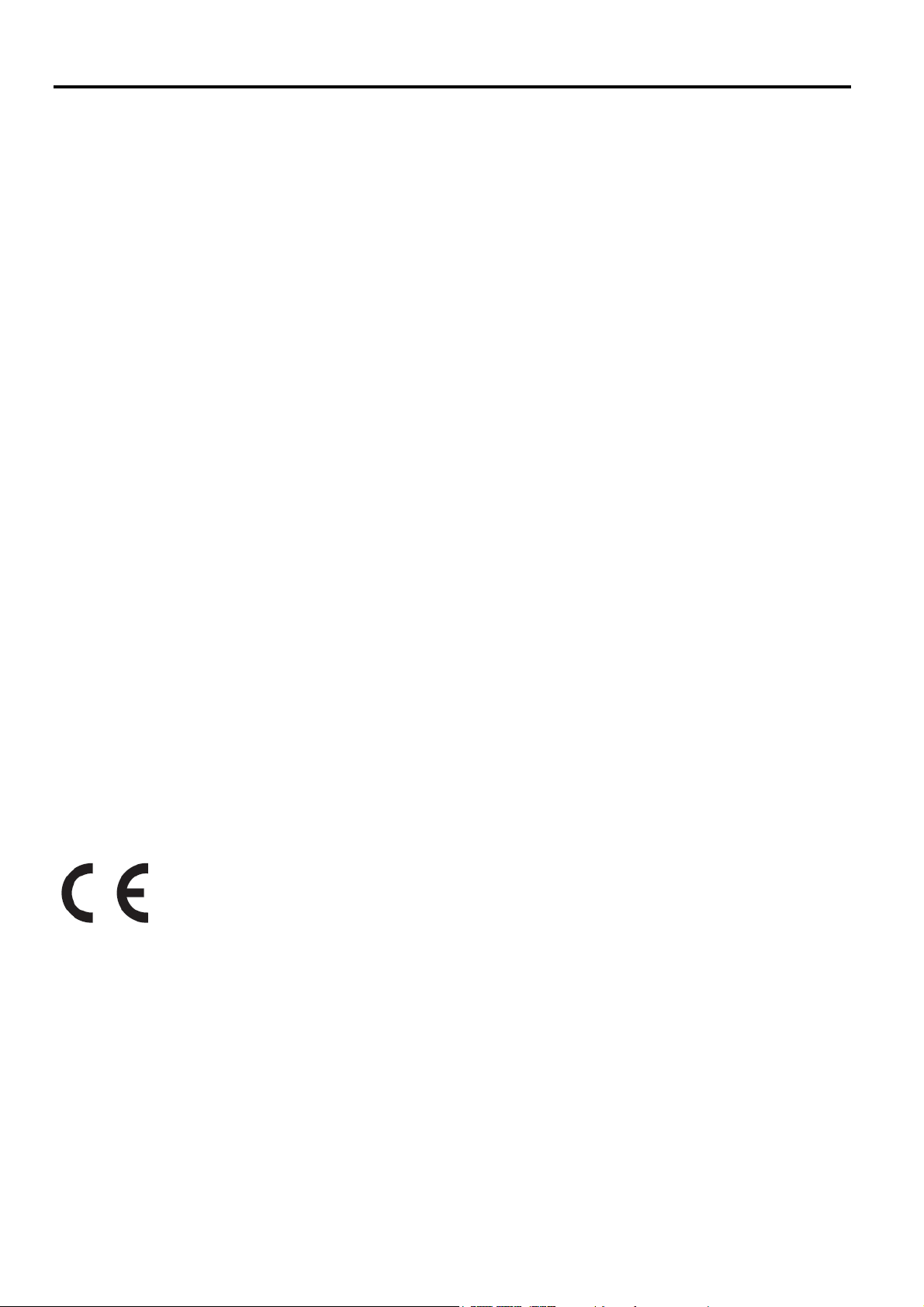
Номер продукта
61DD-UAR6-WW
Первый выпуск (04.2019)
© Copyright Lenovo 2019
Все права защищены.
Изделия, данные, компьютерное программное обеспечение и обслуживание фирмы LENOVO являются эксклюзивными
частными разработками и продаются правительственным организациям в качестве коммерческих продуктов, как
определено в пункте 2.101 части 47 C. F. R. (Свода федеральных нормативных актов США), с ограниченными правами на
использование, воспроизведение и разглашение.
УВЕДОМЛЕНИЕ ОБ ОГРАНИЧЕННЫХ ПРАВАХ: ЕСЛИ продукты, данные, компьютерное программное обеспечение и
обслуживание предоставляются согласно контракту Администрации общих служб «GSA», использование,
воспроизведение и разглашение подлежат ограничениям, установленным согласно контракту № GS-35F-05925.
© Copyright Lenovo 2019 г. i
Page 3
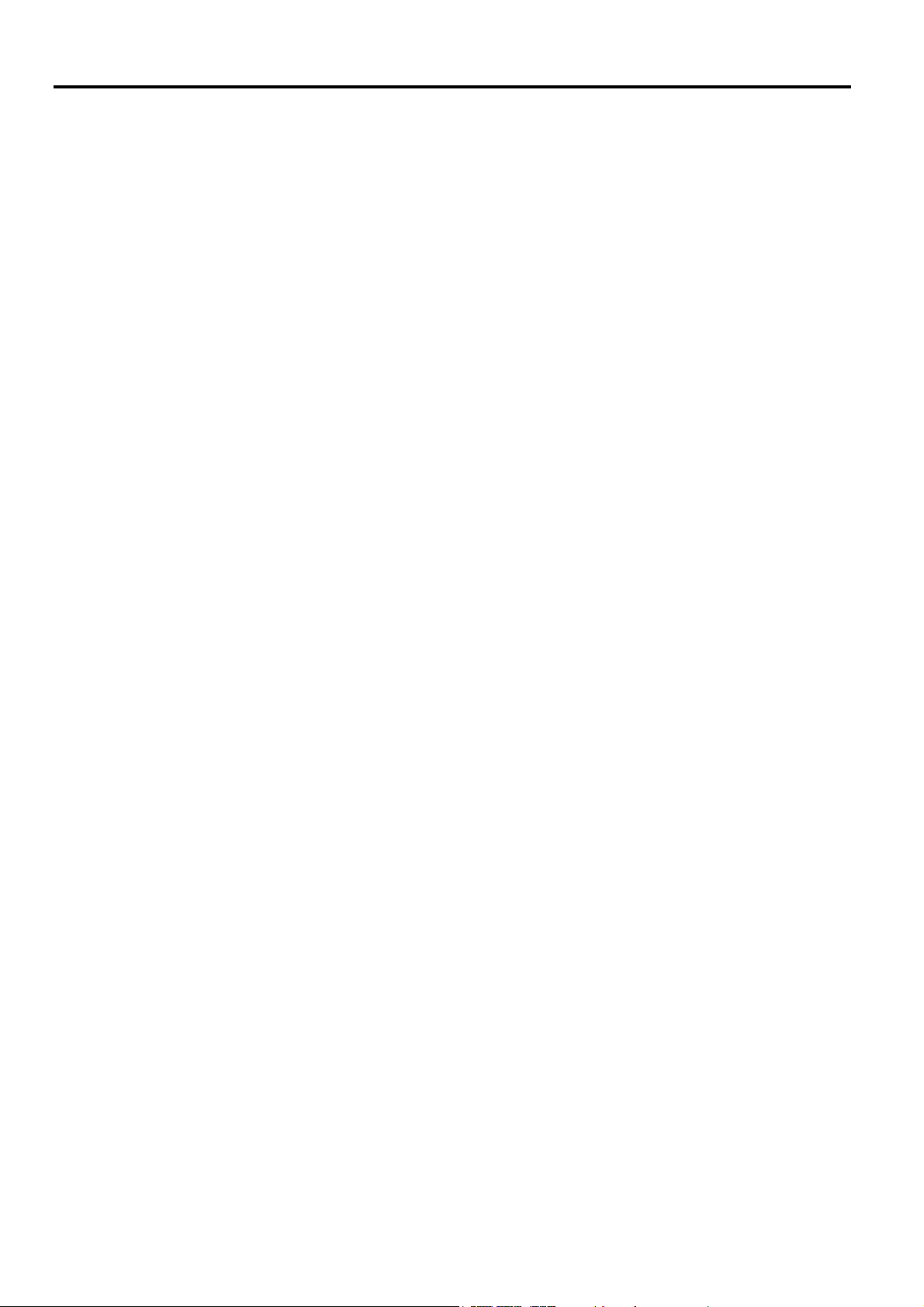
Содержание
Номер продукта ................................................................................................................................................... i
Содержание ......................................................................................................................................................... ii
Информация по технике безопасности .......................................................................................................... iii
Руководство по безопасности и техническому обслуживанию .................................................................. iv
Глава1 Начало работы ................................................................................................................................... 1-1
Комплект поставки ................................................................................................................................. 1-1
Общие сведения по изделию ................................................................................................................. 1-2
Виды регулировки .................................................................................................................................. 1-2
Паз для троса с замком.......................................................................................................................... 1-2
Использование зажимов ........................................................................................................................ 1-3
Защитный чехол ..................................................................................................................................... 1-3
Установка монитора ............................................................................................................................... 1-4
Подключение и настройка монитора ..................................................................................................... 1-4
Регистрация изделия.............................................................................................................................. 1-5
Глава2 Настройка и эксплуатация монитора .............................................................................................. 2-1
Комфорт и специальные возможности .................................................................................................. 2-1
Организация рабочего пространства ..................................................................................................... 2-1
Расположение и обзор монитора ........................................................................................................... 2-1
Основные советы по обеспечению здоровой рабочей среды ............................................................... 2-2
Зрительное утомление ........................................................................................................................... 2-2
Сведения о специальных возможностях ............................................................................................... 2-3
Настройка изображения монитора ........................................................................................................ 2-4
Использование органов управления прямого доступа. ......................................................................... 2-4
Выбор поддерживаемого режима отображения .................................................................................... 2-4
Назначение функции управления питанием.......................................................................................... 2-5
Уход за монитором ................................................................................................................................. 2-6
Комплект для настенного монтажа (поставляется отдельно) ............................................................... 2-6
Глава3 Справочная информация ................................................................................................................. 3-1
Технические характеристики монитора ................................................................................................. 3-1
Устранение неполадок ........................................................................................................................... 3-2
Установка драйвера монитора вручную ................................................................................................ 3-4
Информация о сервисном обслуживании ............................................................................................. 3-6
Приложение A.Обслуживание и поддержка ................................................................................................. A-1
Регистрация изделия.............................................................................................................................. A-1
Техническая поддержка через Интернет ............................................................................................... A-1
Техническая поддержка по телефону .................................................................................................... A-1
Список телефонов .................................................................................................................................. A-1
Приложение B.Примечания ............................................................................................................................ B-1
Информация о переработке .................................................................................................................. B-2
Сбор и переработка неиспользуемых компьютеров и мониторов Lenovo ............................................ B-2
Утилизация компонентов компьютеров Lenovo ..................................................................................... B-2
Товарные знаки ...................................................................................................................................... B-3
Соответствие требованиям Турции ....................................................................................................... B-3
Украина RoHS......................................................................................................................................... B-3
Индия RoHS ........................................................................................................................................... B-3
Шнуры питания и адаптеры питания ..................................................................................................... B-3
ii © Copyright Lenovo 2019 г.
Page 4

Информация по технике безопасности
Общие указания по технике безопасности
С рекомендациями по безопасной эксплуатации монитора можно ознакомиться на сайте:
http://www.lenovo.com/safety
Перед выполнением работ по установке данного изделия ознакомьтесь с приведенной информацией
по технике безопасности.
© Copyright Lenovo 2019 г. iii
Page 5
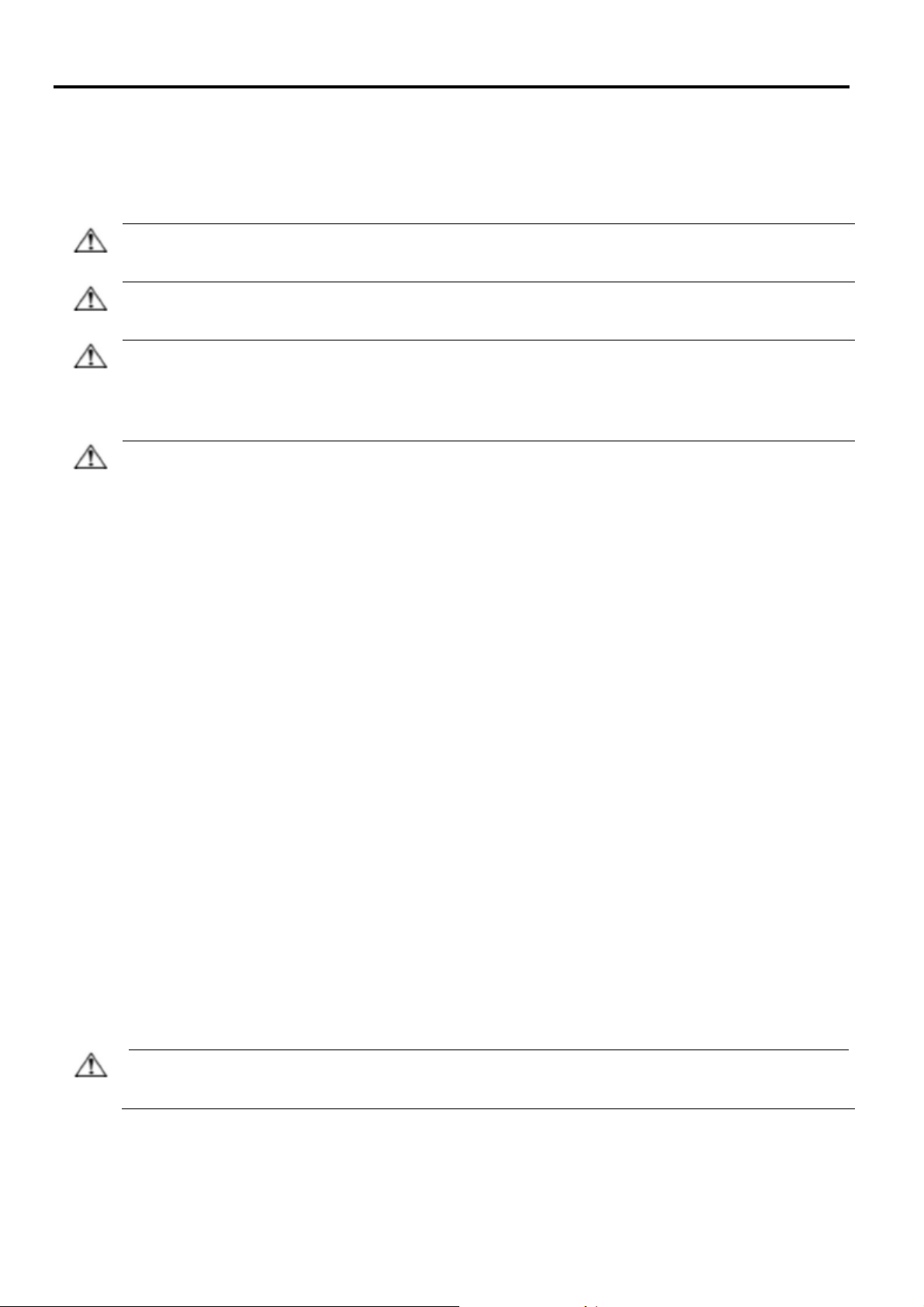
ПРЕДУПРЕЖДЕНИЕ! Подключать монитор, компьютер и другое оборудование необходимо только к заземленной (с
является важной мерой обеспечения безопасности.
ПРЕДУПРЕЖДЕНИЕ! В целях обеспечения безопас ности сетевая розетк а с заземл ением, в к оторую вст авл ен шнур
за штепсель. З апрещается тянуть за шнур.
ОСТОРОЖНО! Для защиты монитора, а также компьютера следует подключать все шнуры питания компьютера и
системы защиты от перепадов напряжения.
ОСТОРОЖНО! Для эксплуатации с данным оборудованием должен использоваться шнур питания, п рошедший
Альтернативой может служить шнур из синтетической резины.
очистки экрана запрещается использ овать вод у.
Руководство по безопасности и техническому
обслуживанию
Важная информация по технике безопасности
Входящий в комплект поставки шнур питания предназначен для эксплуатации с данным монитором. При
использовании другого шнура источник питания и разъем должны быть совместимы с данным монитором.
заземляющим контактом) сетевой розетке. Для снижения опасности поражения электрическим током и повреждения
оборудования запрещается препятствовать работе заземляющего контакта шнура питания. Заземляющий контакт
питания, должна быть расположена в зоне, свободной для доступа оператора, и на минимально возможном расстоянии от
оборудования. Для отключения питания от оборудования вытаскивайте шнур питания из сетевой розетки, крепко держась
периферийных устройств (таких как монитор, принтер или сканер) к устройству защиты от перепадов напряжения,
например к электрическому удлинителю с фильтром от перепадов напряжения или к источнику бесперебойного питания
(ИБП). Н е все электрические удлинит ели ос нащены фильтром от перепадов нап ря жения. Удлинители, ос нащенные таким
фильтром, должны быть отмечены с оответствующим образом. Следует использовать те с етевы е фильтры, производители
которых придерживаются политики замены оборудования, чтобы можно было заменить оборудование в случае отказа
сертификацию. Должны также соблюдаться соответствующие государственные правила, действующие в отношении
монтажа и (или) оборудования. Следует использовать сертифицированный шнур питания с толщиной не меньше, чем у
обычного гибкого шнура из ПВХ стандарта IEC 60227 (с маркировкой H05VV-F 3G 0,75 мм² или H05VVH2-F2 3G 0,75 мм²).
Правила техники безопасности
Следует использовать источник питания и разъемы, совместимые с настоящим монитором (согласно обозначениям
на этикетке и (или) паспортной табличке монитора).
Следует убедиться, что суммарный потребляемый ток изделий, подключенных к данной сетевой розетке, не
превышает значения номинального тока для этой розетки, а суммарный потребляемый ток изделий, подсоединенных
через шнур питания, не превышает номинального значения тока для этого шнура. Значение номинального
потребляемого тока (Ампер или A) для каждого устройства указано на соответствующей этикетке.
Устанавливать монитор следует возл е сетевой розетки, к которой возможен свободный доступ. Для отключения
монитора необходимо крепко взяться за штепсель и вытащить его из розетки. Запрещается для отсоединения
монитора тянуть за шнур.
Запрещается ставить на шнур питания любые предметы. Запрещается ходить по шн уру питания.
При использовании кронштейна VESA гнездо питания переменного тока должно быть обращено вниз. Запрещается
располагать его в других полож ен ия х.
Указания по эксплуатации
Для улучшения рабочих характеристик и продления срока службы монитора:
Не допускается открывать корпус монитора или пытаться проводить ремонт изделия самостоятельно. Если монитор
не работает надлежащим образом, упал или был поврежден, обратитесь к авторизованному дилеру компанию
Lenovo, в место, где было приобретено изделие, или в сервисный центр.
Регулировать следует только те органы управления, которые описаны в данных указаниях по работе.
Выключайте монитор, когда он не используется. Рекомендуется использовать программы-заставки или выключать
монитор, когда он не используется, чтобы существенно увеличить срок службы монитора.
Монитор должен находиться в помещении с хорошей вентиляцией. Не допускайте воздействия на него яркого света,
нагревания и влаги.
Пазы и отверстия в корпусе предназначены для вентиляции устройства. Не допускайте блокирования или
перекрытия этих отверстий. Не допускайте попадания предметов в щели корпуса и другие отверстия.
Перед чисткой отсоедините шнур питания монитора от розетки. Запрещается использовать жидкие очистители и
аэр озоли.
Не допускайте падения монитора и не устанавливайте его на неустойчивую поверхность.
Для снятия подставки монитор необходимо положить вниз экраном на мягкую поверхность, чтобы не
разбить и не поцарапать его.
Очистка монитора
Монитор — это высококачественное оптическое устройство, требующее особого ухода при очистке. Для
очистки монитора выполните приведенные ниже действия.
1. Выключите компьютер и монитор.
2. Перед чисткой отсоедините шнур питания монитора от розетки.
ОСТОРОЖНО! Запрещается использовать для очистки экрана и корпуса монитора бензин, растворитель, аммиак и любые
летучие вещ еств а.
Эти химические вещества могут повредить монитор. Не допускается использование жидких очистителей и аэрозолей. Для
3. Протрите экран чистой, мягкой и сухой тк анью. Если требуется дополнительная очистка экрана, используйте
специальный очиститель экранов с антистатическим эффектом.
4. Протрите корпус монитора. Для очистки корпуса используйте влажную ткань. Если требуется дополнительная
очистка корпуса, используйте чистую ткань, смоченную изопропиловым спиртом.
5. Подсоедините монитор.
6. Включите монитор и компьютер.
iv © Copyright Lenovo 2019 г.
Page 6
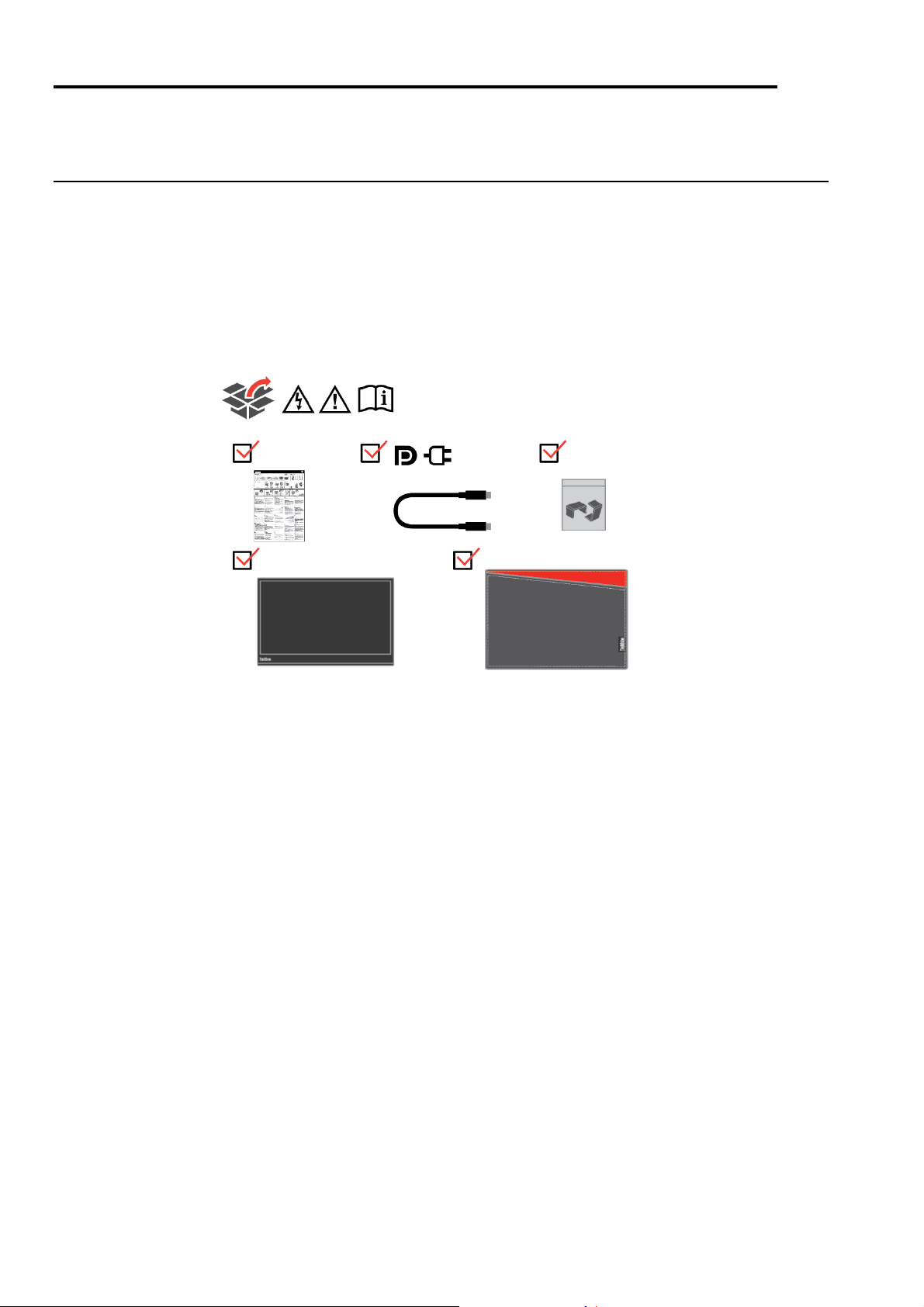
Глава1 Начало работы
Это руководство пользователя содержит подробные сведения о мониторе c плоским экраном ThinkVision
Краткий обзор см. на плакате по установке, прилагающемся к монитору.
Комплект поставки
В комплект поставки изделия должны входить перечисленные ниже
предметы.
Информационный листок
Монитор с плоским экраном
Кабель USB Type C
Защитный чехол
Зажимы — 2 шт.
®
M14.
Глава 1. Начало работы 1-1
Page 7
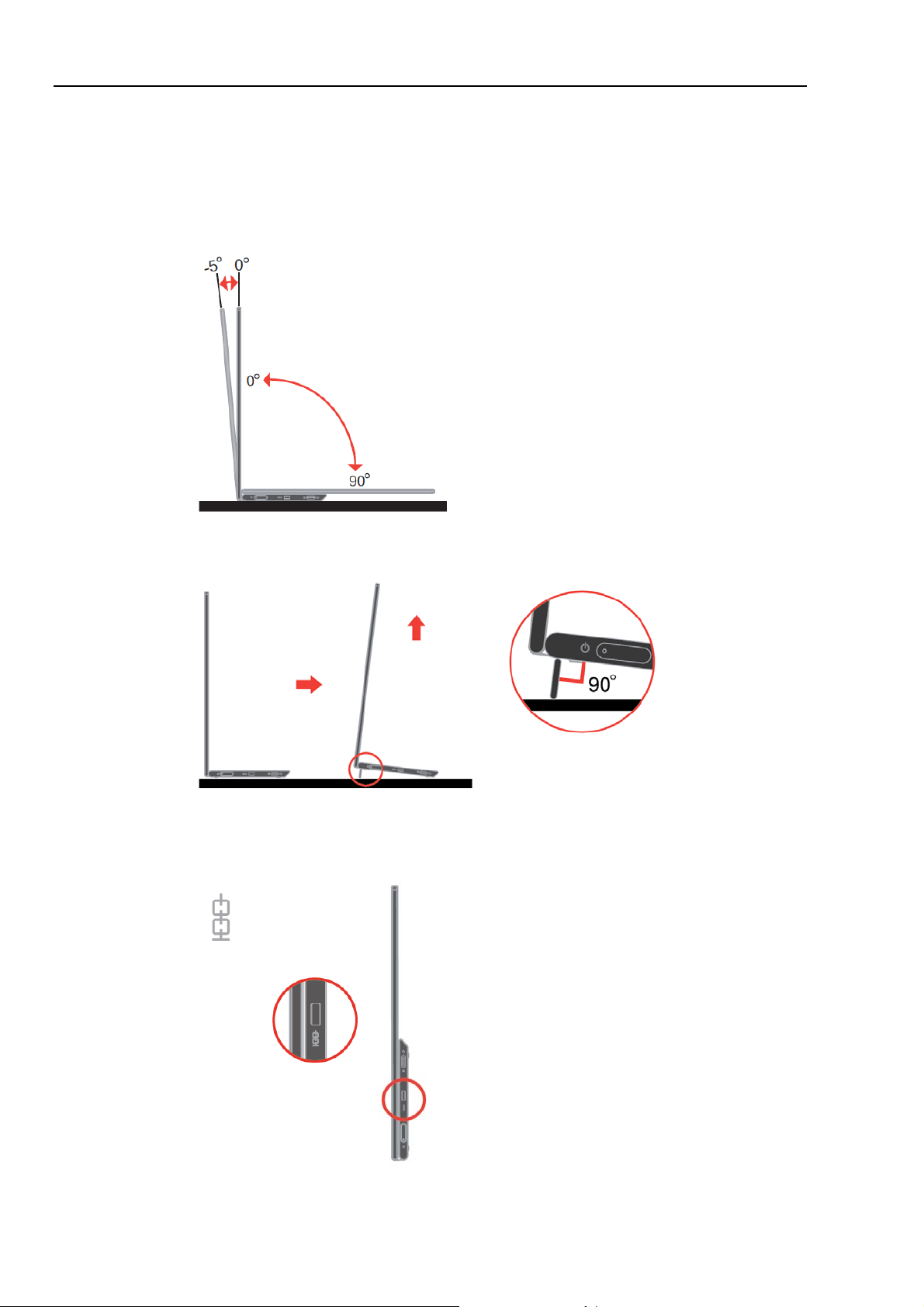
Общие сведения по изделию
В данном разделе содержится информация по регулировке положения монитора, настройке органов
пользовательского управления и использованию паза для троса с замком.
Виды регулировки
Наклон
Пример амплитуды наклона приведен на рисунке ниже.
Регулировка высоты
Можно приподнять монитор, используя откидной упор в основании.
Паз для троса с замком
Монитор оснащен пазом для троса с замком. Способ присоединения троса с замком
приведен в инструкциях, поставляемых в комплекте с ним.
Тип поддерживаемого замка: 4X90H35558
1-2 Руководство пользователя монитора с плоским экраном M14
Page 8
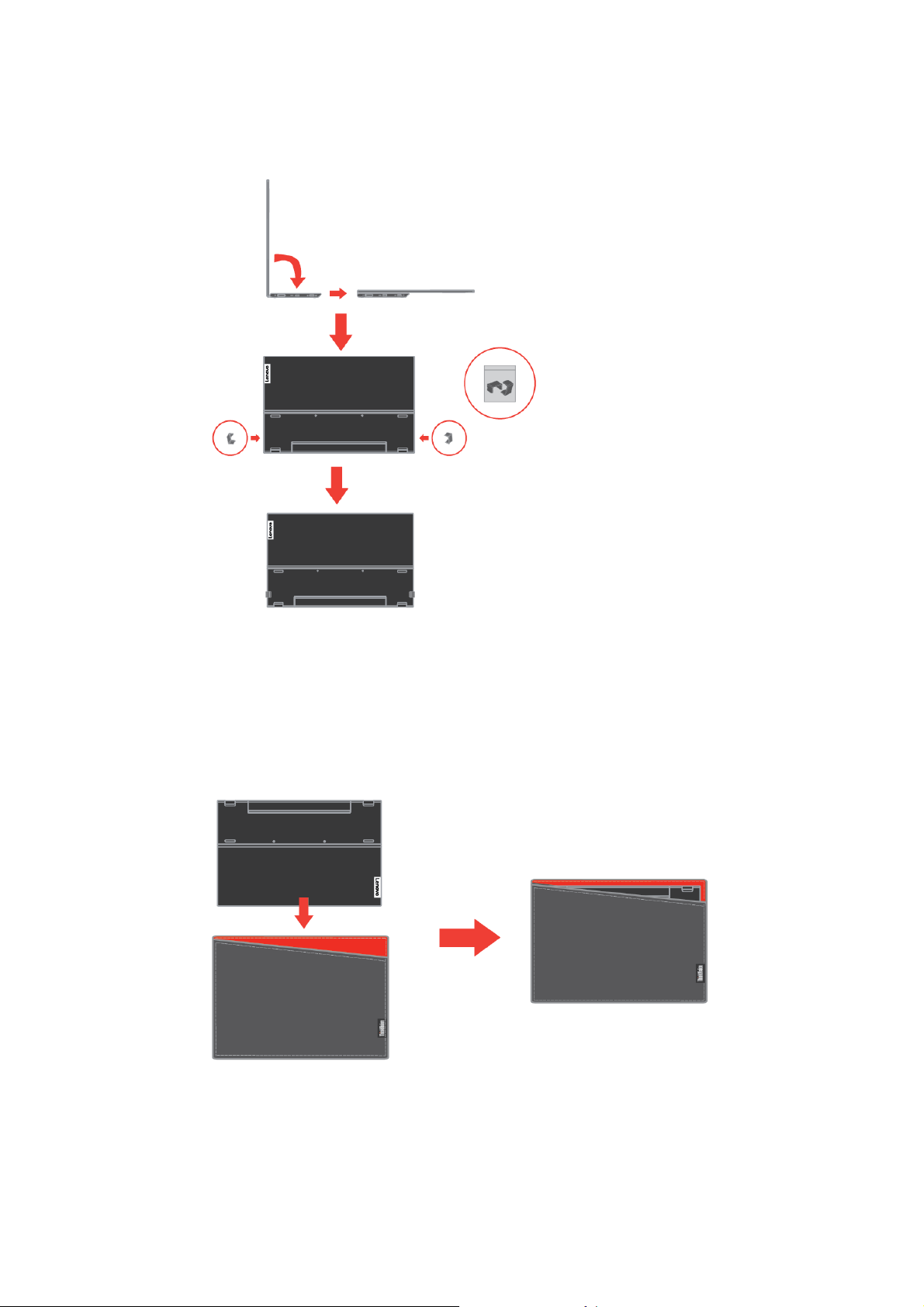
Использование зажимов
Следующие инструкции описывают использование зажимов для настенного монтажа
(поставляются отдельно).
Примечание. Как установить кронштейн VESA см. «Комплект для настенного монтажа
(поставляется отдельно)» на стр. 2-6.
Защитный чехол
Поставляемый с монитором защитный чехол защищает его от повреждений при
хранении и перевозке.
На рисунках ниже показано, как использовать защитный чехол.
Глава 1. Начало работы 1-3
Page 9
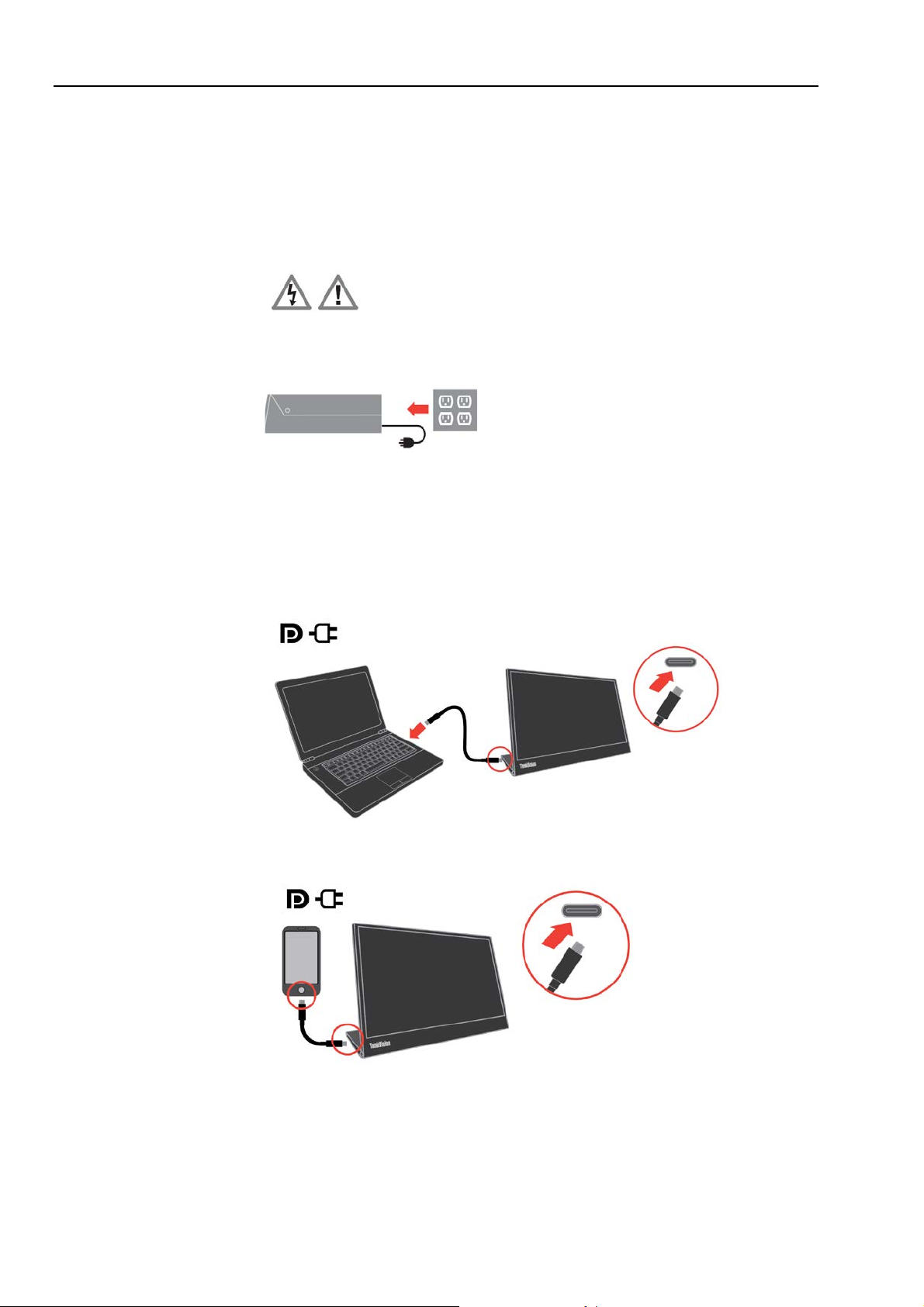
Установка монитора
В данном разделе содержится информация по установке монитора.
Подключение и настройка монитора
Примечание. Перед выполнением этой операции обязательно ознакомьтесь с информацией по
безопасности в информационном листе.
1. Выключите компьютер и все подключенные к нему устройства, извлеките вилку шнура
питания компьютера из розетки.
2. Предусмотрено два способа использования монитора M14: обычное использование
и режим зарядки.
Обычное использование:
Есть два режима обычного использования M14: подключение монитора к ноутбуку;
подключение монитора к мобильному телефону.
1) Соедините разъемы USB-C ноутбука и монитора M14 соответствующим
кабелем.
(Кабель с электронной маркировкой, номинальный ток 5 А)
2) Соедините разъемы USB-C мобильного телефона и монитора M14
соответствующим кабелем.
(Кабель с электронной маркировкой, номинальный ток 5 А)
ПРИМЕЧАНИЕ. Устройства, подключаемые к монитору M14 при обычном
использовании, должны поддерживать передачу по кабелю видеосигнала и
питающего напряжения.
При проблемах с изображением проверьте, поддерживают ли устройства,
подключенные к монитору кабелем USB-С режимы передачи изображения
«Alt-mode» и питания стандарта PD 2.0 (или выше). После проверки
отключите и подключите заново кабель и проверьте изображение.
1-4 Руководство пользователя монитора с плоским экраном M14
Page 10

Режим зарядки:
Есть два режима зарядки с использованием M14: подключение монитора к
ноутбуку через источник питания; подключение монитора к мобильному телефону
через источник питания.
1) Подключите один конец кабеля USB-C адаптера питания к соответствующему
разъему на правом или левом торце монитора M14, а второй конец — в
разъем ноутбука.
(Кабель с электронной маркировкой, номинальный ток 5 А)
2) Подключите кабель USB-C блока питания к соответствующему разъему на
правом или левом торце монитора M14, затем подключите монитор к
мобильному телефону другим кабелем USB-C.
(Кабель с электронной маркировкой, номинальный ток 5 А)
ПРИМЕЧАНИЕ. При проблемах с зарядкой проверьте выходную мощность
3. Включите монитор.
4. Чтобы установить драйвер монитора, нужно скачать его с сайта Lenovo
(http://support.lenovo.com/docs/M14) и затем следовать инструкциям на стр. 3-4.
Регистрация изделия
Благодарим Вас за покупку данного изделия Lenovo ®. Потратьте несколько минут на
регистрацию своего изделия и предоставьте нам информацию, чтобы компания Lenovo
смогла вам помочь в будущем. Обратная связь с Вами очень важна для разработки
изделий и предоставления услуг, а также совершенствует механизмы взаимодействия с
пользователем. Регистрацию можно пройти на сайте:
http://www.lenovo.com/register
Компания Lenovo будет присылать Вам информацию и обновления для Вашего
зарегистрированного изделия в зависимости от того, какие темы Вы отметите для
получения.
источника питания и достаточно ли этой мощности для
монитора M14 и других устройств.
Для обеспечения бесперебойной работы монитора
ознакомьтесь с режимами изображения на стр. 2-4 и
управления питанием на стр. 2-5.
Глава 1. Начало работы 1-5
Page 11

Глава2 Настройка и эксплуатация монитора
В данном разделе представлена информация о настройке и использовании монитора.
Комфорт и специальные возможности
Правильная эргономика имеет большое значение для использования всех
преимуществ компьютера и помогает избежать возникновения дискомфорта. Рабочее
место и оборудование должны быть организованы в соответствии с вашими
индивидуальными требованиями и выполняемой работой. Кроме того, для повышения
производительности труда при использовании компьютера необходимо обеспечить
здоровую рабочую среду.
Организация рабочего пространства
Для работы в комфортных условиях используйте рабочую поверхность
соответствующей высоты и площади.
Рабочее пространство необходимо организовать в соответствии с используемыми
материалами и оборудованием. Поддерживайте чистоту рабочего пространства, здесь,
в зоне свободного доступа, необходимо разместить часто используемые материалы и
предметы, например мышь и телефон.
Ваше положение во многом зависит от расположения и установки оборудования. В
приведенных ниже рекомендациях описана оптимизация установки оборудования для
достижения и поддержания хорошей осанки.
Расположение и обзор монитора
При размещении и регулировке компьютерного монитора для обеспечения
комфортного обзора необходимо учитывать приведенные ниже факторы.
Расстояние обзора Для мониторов оптимальным расстоянием является 510–760
мм (20–30 дюймов), оно может меняться в зависимости от освещения и времени суток.
Для изменения расстояния обзора меняйте расположение монитора или расположение
стула и свое положение. Используйте наиболее комфортное расстояние обзора.
Высота установки монитора Размещайте монитор так, чтобы обеспечить
комфортное и нейтральное положение головы и шеи (вертикальное или прямое). Если
монитор не допускает регулировки высоты, для достижения необходимой высоты под
подставку монитора можно поместить книги и другие предметы. Рекомендуется
размещать монитор так, чтобы верхняя граница экрана находилась на уровне или чуть
ниже уровня глаз удобно сидящего человека. Также необходимо оптимизировать
высоту монитора так, чтобы поле зрения между глазами и центром монитора отвечали
вашим требованиям к расстоянию обзора и удобному просмотру без нагрузки на
мышцы глаз.
Наклон: Для оптимизации отображения изображения и обеспечения
необходимого положения головы и шеи отрегулируйте наклон монитора.
Общие указания по расположению: Располагайте монитор так, чтобы избежать
бликов и отражения на экране при попадании потолочного освещения или света от
окна.
Ниже приведен ряд советов для обеспечения удобного обзора монитора.
В зависимости от выполняемой работы используйте подходящее освещение.
Для оптимизации изображения на экране и его соответствия своим визуальным
предпочтениям используйте функции управления яркостью, контрастностью и
изображением (если они доступны).
Содержите экран монитора в чистоте для обеспечения возможности фокусировки
зрения на изображении.
Концентрация и непрерывный просмотр могут быть утомительными для глаз. Для
обеспечения отдыха глазам не забывайте отвлекаться от экрана монитора и
фокусировать зрение на удаленных предметах. При возникновении усталости глаз и
дискомфорта обратитесь к окулисту.
Глава 2. Настройка и эксплуатация монитора 2-1
Page 12

Основные советы по обеспечению здоровой рабочей среды
Приведенная ниже информация обобщает некоторые важные факторы,
способствующие обеспечению удобства и производительности труда при
использовании компьютера.
Правильная осанка начинается с установки оборудования.
Компоновка рабочего пространства и установка компьютерного оборудования
в значительной степени влияют на положение пользователя компьютера.
Чтобы положение вашего тела было удобным и продуктивным, оптимизируйте
расположение и ориентацию аппаратуры, следуя советам в разделе
«Организация рабочего пространства » на странице 2-1. Также для лучшего
удовлетворения ваших текущих и будущих требований используйте функции
регулировки компонентов компьютера и офисной мебели.
Незначительное изменение положения может предотвратить
дискомфорт.
При длительной работе за компьютером повышается значение вашей позы.
Необходимо периодически менять положение. Незначительное изменение
положения поможет предотвратить возникновение дискомфорта. При
изменении положения используйте регулировку офисной мебели и
оборудования.
Короткие регулярные перерывы способствуют охране здоровья при
работе с компьютером.
Работа за компьютером является статичным действием, что повышает
значимость небольших перерывов в работе. Необходимо вставать,
потягиваться, прогуливаться за напитками или водой или отвлекаться от
работы за компьютером иным способом. Небольшие перерывы позволяют
сменить положение тела, что способствует обеспечению удобства и
производительности труда.
Зрительное утомление
Периоды отдыха
Пользователи, работающие за компьютером длительное время, должны делать
перерывы. Как правило, рекомендуется делать короткие перерывы (5-15 мин.) через
1-2 часа непрерывной работы. Короткие и частые перерывы более
предпочтительны, чем длительные.
Перевод взгляда на удаленные объекты
Перед экраном монитора пользователи меньше моргают. Чтобы уменьшить
утомляемость и сухость глаз, необходимо периодически переводить взгляд на
объекты, расположенные на большем расстоянии.
Упражнения для глаз
1. Посмотрите вниз и вверх, сохраняя вертикальное положение тела и головы.
2. Медленно вращайте глазами, чтобы посмотреть налево и направо.
3. Вращайте глазами, чтобы увидеть предметы в верхнем правом углу, а затем в
нижнем правом углу. Вращайте глазами, чтобы увидеть предметы в верхнем
левом углу, а затем в нижнем левом углу.
Фильтр синего цвета
За последние годы возросла озабоченность по поводу синего света, влияющего на
здоровье глаз. Длина волны синего света составляет от 300 до 500 нм. Мониторы
содержат заводскую настройку, уменьшающую излучение синего цвета.
Нажмите, чтобы включить/выключить «Фильтр синего света».
2-2 Руководство пользователя монитора с плоским экраном M14
Page 13

Сведения о специальных возможностях
Lenovo стремится обеспечить широкий доступ к информации и технологиям людям
с ограниченными возможностями. Благодаря вспомогательным технологиям
пользователи получают доступ к информации в соответствии с ограничениями их
возможностей. Некоторые из этих технологий поддерживаются операционной
системой, другие приобретаются у поставщиков или доступны на веб-сайте по
адресу:
https://lenovo.ssbbartgroup.com/lenovo/request_vpat.php
Глава 2. Настройка и эксплуатация монитора 2-3
Page 14

Элемент
управления
Нажмите и удерживайте кнопку + в
контрастность.
Нажмите, чтобы включить/выключить
«Фильтр синего света».
Нажмите и удерживайте кнопку
отклика».
Разрешение
Частота
обновления
PAL
50 Гц
640x350
70Hz
640x480
60 Гц, 66 Гц, 72 Гц, 75 Гц
720x400
70Hz
800x600
60 Гц, 72 Гц, 75 Гц
1024x768
60Hz, 70Hz, 75Hz
1152x864
75 Гц
1280x768
60 Гц
1280x800
60 Гц
1280x1024
60 Гц, 72 Гц, 75 Гц
1366x768
60 Гц
1440x900
60 Гц, 75 Гц
1600x1200
60 Гц, 70 Гц
1680x1050
60 Гц
1920x1080
60 Гц
Настройка изображения монитора
В данном разделе представлено описание функций управления, используемых
для настройки изображения на мониторе.
Использование органов управления прямого доступа.
Органы управления прямого доступа могут использоваться в том случае, когда
экранное меню не отображается.
Таблица 2-1 Органы управления прямого доступа
Значок
Яркость
Контрастность
Фильтр синего цвета
Компенс ация
времени отклика
Описание
Нажмите кнопку + или -, чтобы
настроить яркость.
течение 3 секунд, чтобы настроить
«Фильтр синего света» в течение 3
секунд, чтобы включить/выключить
функцию «Компенсация времени
Примечания.
1. Настройте яркость с помощью кнопок + или -, когда на экране появится
шкала настройки яркости.
2. Настройте контрастность с помощью кнопок + или -, когда на экране
появится шкала настройки контрастности.
Выбор поддерживаемого режима отображения
Режимы от ображения, используемые монитором, устанавливаются на компьютере. Поэтому для
получения дополнительной информации об изменении режима отображения обратитесь к
документации компьютера.
Размер, положение и форма изображения могу измениться при смене режима отображения.
В отличие от ЭЛТ-мониторов, требующих высокой частоты обновления для уменьшения
мерцания, ЖК-т ехн ол ог ия (или плоскоп анельная технология) изначально не подвержена
мерцанию.
Примечание. Если ранее система использовалась с ЭЛТ-монитором и на нем установлен режим,
не подходящий для работы с данным монитором, возможно, потребуется временно подключить
ЭЛТ-монитор для установки разрешения 1920x1080 точек с частотой 60 Гц, которое является
режимом собственного разрешения дисплея.
Время отклик а: 6 мс с частотой обновления кадров 60 Гц
Таблица 2-3. Заводские параметры режима отображения
2-4 Руководство пользователя монитора с плоским экраном M14
Примечание. Устройство-источник видеосигнала, подключаемое к монитору M14,
должно поддерживать вывод видео по кабелю USB type-C в режиме «Alt
mode».
Page 15

Нажмите клавишу или
на вход е м онитора.
небольшой задержкой.
Потребляемая
мощность
Pon
6,85 Вт
E
TEC
22,71 кВт⋅ч
Назначение функции управления питанием
Управление питанием осуществляется, когда компьютер обнаруживает, что
клавиатура и мышь не использовались в течение заданного пользователем периода
времени. Монитор поддерживает работу в нескольких состояниях, описанных в
приведенной ниже таблице.
Для наилучшей эксплуатации выключайте монитор в конце рабочего дня или при его
длительном простое в течение дня.
Таблица 2-4. Индикатор питания
Состояние Индикато р
питания
Вкл. Горит белым Нормальный
Режим ожидания/
энергосбережения
Выкл. Выкл. Выкл.
Горит желтым Пустой
Экран Возобновление
работы
подвигайте мышью.
экран
Изображение может
появиться с
небольшой
задержкой.
Примечание. Режим
ожидания также
включается
при отсутствии сигнала
Для включения
нажмите кнопку
питания.
Изображение может
появиться с
Соответствие
требованиям
ENERGY
STAR
ENERGY
STAR
Energy Star
** Максимальная потребляемая мощность при максимальной яркости.
Настоящий документ предоставляется с информационной целью и не отражает
производительности в лабораторных условиях. Ваше устройство может работать с другими
характеристиками в зависимости от заказанного вами ПО, компонентов и периферийных
устройств, и мы не обязаны обновлять данную информацию. Соответственно, покупатель не
должен полагаться на данную информацию, принимая решения о допустимых отклонениях
электрических параметров и иных характеристик ах. Информация предоставляется без прямых
или подразумеваемых гарантий точности или полноты.
Описание подключения входящего и исходящего питания:
• Питание на монитор M14 может подаваться от устройств мощностью более 10 Вт по кабелю
USB-C, поддерживающему подачу напряжений 5, 9, 15 и 20 В. Допустимая максимальная входная
мощность питания монитора M14 составляет 100 Вт постоянного ток а.
• Максимальная выходная мощность питания монитора M14 равна 65 Вт. При этом обеспечиваются
выходные напряжения 5, 9, 15 и 20 В.
• При подключении монитора M14 только к мобильным телефонам от последних требуется
поддержка USB-C стандарта PD 2.0 и выше.
• Выходная мощность блока питания, подключенного к монитору M14, влияет на скорость зарядки
устройств от монитора.
1. Для зарядки ноутбука от монитора M14 рекомендуется использовать источник питания с
разъемом type-C мощностью 65 Вт и выше.
2. Для зарядки мобильного телефона от монитора M14 рекомендуется использовать блок
• При одновременном подключении адаптеров без функции передачи напряжения PD USB Type-C к
Рекомендации по использованию устройств USB-C:
пит ания с разъем ом type-C мощностью 18 Вт и выше.
одному разъему и присоединению телефона или ноутбука к другому боковому разъему Type-С
монитора, монитор М14 может расходовать энергию телефонов или ноутбука.
Поскольку присутствующие на рынке ноутбуки и мобильные телефоны с разъемом USB-C сильно
отличаются друг от друга, Lenovo не гарантирует, что монит ор сможет з аряжать вс е модели
подобных устройст в. Убедитесь, что к абель USB Type-C отвечает требованиям стандарта PD по
передаче питающего напряжения. Иначе заряжаемое устройство может выйти из строя. По этой
причине рекомендуется использовать прилагаемый кабель USB Type-C.
Для зарядки рекомендуется стандартный адаптер переменного тока Lenovo 65W (USB Type-C): PN:
4X20M262** (**может быть от 68 до 83, только для использования в торговом зале).
Глава 2. Настройка и эксплуатация монитора 2-5
Page 16

2 винта (M4)
Уход за монитором
Перед выполнением технического обслуживания монитора необходимо отключать
питание.
Не допускается:
Попадание на монитор воды и других жидкостей.
Применение растворителей и абразивных веществ.
Применение для очистки монитора и другого электрического оборудования
огнеопасных чистящих средств.
Контакт экрана монитора с острыми и абразивными предметами. Такое
воздействие может привести к повреждению экрана.
Запрещается применение чистящих средств с антистатическим раствором или
аналогичными добавками. Это может нанести вред покрытию экрана.
Допускается:
Осторожно протирать корпус и экран монитора мягкой и слегка увлажненной
тканью.
Удалять загрязнения и следы от пальцев с помощью влажной ткани с небольшим
количеством мягкого моющего средства.
Комплект для настенного монтажа (поставляется отдельно)
Ознакомьтесь с инструкциями, поставляемыми с кронштейном VESA,
совместимым с монтажным комплектом основания.
1. Установите монитор экраном вниз на гладкую и ровную поверхность
стола.
2. Используйте зажимы для закрепления монитора.
3. Присоедините монтажный кронштейн от настенного монтажного
комплекта к монитору.
4. Закрепите монитор на стене по инструкциям, поставляемым с
монтажным комплектом основания.
ПРИМЕЧАНИЕ. Используется только с настенным монтажным кронштейном,
указанным в списках UL и CS с минимальной допустимой нагрузкой 6,00 кг.
2-6 Руководство пользователя монитора с плоским экраном M14
Page 17

Глава3 Справочная информация
Размеры
Вы с от а
207,83 мм (8,18 дюйм а)
Глубин а
13,95 мм (0,55 дюйма)
Ширина
323,37 мм (12,73 дюйма)
Подс т авка
Диапазон наклона
Изображение
Размер видимого изображения
355,60 мм (14 дюймов)
Максимальная выс от а
173,99 мм (6,85 дюйм а)
Максимальная ширина
Шаг пикс еля
0,1611 мм (V)
Время отклик а
Включено: 6 мс
Пит ание
Питающее напряжение / ток
5, 9, или 15 В / 3 А
постоянного ток а
Функция передачи
Питающее напряжение / ток
5, 9, или 15 В / 3 А
постоянного ток а
Потребляемая мощность
Макс. потребляемая
7,5 Вт (без подключения к
выходу Type C)
Номинальная потребля ем ая
6 Вт (без подключения к
выходу Type C)
В режиме
ожидания/энергосбережения
< 0,3 Вт
Выкл.
< 0,3 Вт
Вход видеосигнала
Входной сигнал
Type C
Разрешение по горизонтали
1920 пикселей (макс.)
Разрешение по вертик али
1080 строк (макс.)
Частота синхрониз ации
Не более 360 МГц
Связь
VESA DDC
CI
Высотные испытания
Рабочее состояние
16404 футов
Поддерживаемые режимы
Частота строк
От 30 до 90 кГц
Частота кадров
50–75 Гц
Собственное разрешение
Температура
Рабочая
При хранении
От -20 до 60 °C (от -4 до 140
°F)
При транспортировке
От -20 до 60 °C (от -4 до 140
°F)
Влажн ость
Рабочая
При хранении
При транспортировке
От 30 до 90 %
В данном разделе приводятся характеристики монитора, инструкции по ручной установке
драйвера монитора, информация по устранению неполадок и информация о сервисном
обслуживании.
Технические характеристики монитора
Таблица 3-1. Характеристики монитора модели 61DD-UAR6-WW
Диапазон: -5°~90°
309,31 мм (12,18 дюйма)
постоянного ток а
или 20 В / не более 5 А
напряжения PD USB Type C
Примечание. Значения
потребляемой мощности
указаны только для
монитора.
(цифровой)
отображения
(Стандартные режимы VESA
в ук аз ан ны х диапазонах)
мощность
мощность
постоянного ток а
или 20 В / не более 3,25 А
выходу Type C)
80 Вт (с подключением к
выходу Type C)
75 Вт (с подключением к
1920 x 1080 при 60 Гц
От 0 до 40 °C (от 32 до 104 °F)
От 30 до 80 %
От 30 до 90 %
Глава 3. Технические данные 3-1
Page 18

Проблема
Возможная причина
Предлагаемое решение
См. разд ел
На экране надпись
В системе установлен
При замене старого
центр поддержки клиентов.
«Выбор
Недопустимое
Кабель видеосигнала
системе неплотно.
Убедитесь, что сигнальный
«Подключение и
Ин дикатор
Выключатель
Проверьте правильность
розетке.
«Подключение и
• При
или телефонов
• В адаптере
«Назначение функции
• M14 не может
• Порты USB C
монитора M14.
• Проверьте порты USB C
«Подключение и
• Обычно
Вт
и ноутбуку, но на
отображается.
• Входная м ощность
• Можно подключить адаптер и
«Назначение функции
Устранение неполадок
При возникновении проблемы в процессе настройки и эксплуатации монитора, возможно,
вам удастся решить ее самостоятельно. Перед обращением к продавцу или в компанию
Lenovo попробуйте выполнить рекомендации, соответствующие возникшей проблеме.
Таблица 3–2. Устранение неисправностей
«Out of Range»
(вне диапазона),
индикатор питания
мигает белым
цв ет ом.
качество
изображения.
питания не горит,
на экране
отсутствует
изображение.
режим отображения,
не поддерживаемый
монитором.
подсоединен к
монитору или к
питания монитора
не включен.
Неплотн о вставлен
или отключен шнур
питания.
В розетке питания
нет напряжения.
монитора снова подключите
его и выполн ит е н астр ойку
режима отображения в
соответствии с указанным
диапазоном нового
монитора.
При использовании ОС
Windows перезагрузите
компьютер в безоп ас ном
режиме, а затем выберите
поддерживаемый режим
отображения на
компьютере.
Если эти действия не
пом огают, обратитесь в
кабель надежно подсоединен к
системе и к монитору.
подключения шнура
питания.
Проверьте, есть ли
напряжение в розетке
питания.
Включите монитор.
Попробуйте подключить
другой шнур питания.
Попробуйте подключиться к
другой электрической
поддерживаемого
режима отображения
на стр. 2-4
настройка монитора»
на стр. 1-4
настройка монитора»
на стр. 1-4
»
подключении с
пом ощью
адаптера
монитор
рас ход ует
энергию ноутбука
получать питание
от ноутбуков или
телефонов.
отображается
при подключении
монитора M14 к
адаптеру
питания
мощностью 45
ноутбуке значок
зарядки не
отсутствует функция
передачи
напряжения PD USB
Type-C
ноутбуков или
телефонов не
поддерживают
передачу вы ходного
напряжения или
альтернативные
режимы.
• Мощности
передаваемой
ноутбуком или
телефонами энергии
недостаточн о для
обеспечения питания
адаптера питания
ноутбука должна
быть не менее 45 Вт.
Монитор М14 не
может обеспечить
достаточной
мощности для
питания ноутбука.
M14 и зарядки ноутбука или
телефона, используйте
адаптер USB C – C.
ноутбуков или телефонов и
убедитесь, чт о они
поддерживают стандарт
PD 2.0 и альтернативный
режим DP 1.2.
• Подключите адаптер к
ноутбуку, затем подключите
его для подачи питания на
монитор M14.
монитор M14 к ноутбуку, в
этом случае ноутбук будет
заряжаться от адаптера и
питать монитор M14.
• Для подключения к монитору
М14 и дальнейшей зарядки
ноутбука используйте
адаптер мощностью не
менее 65 Вт.
управления питанием»
на странице 2-5
настройка монитора»
на странице 1–4 и
Назначение функции
«
управления питанием»
на странице 2-5
управления питанием»
на странице 2-5
3-2 Руководство пользователя монитора с плоским экраном M14
Page 19

Проблема
Возможная
Предлагаемое решение
См. раздел
Монитор работает в
клавишу на клавиатуре
или подвигайте мышью
компьютере.
»
Индикатор питания
отсутствует.
клиентов.
В окне «Свойства:
параметры.
параметры разрешения в
В окне «Свойства:
параметры.
Табл. 3-2. Устранение неполадок (продолжение)
причина
Изображение
отсутствует,
индикатор питания
горит оранжевым
или мигает белым
цветом.
режиме ожидания
или режиме
энергосбережения.
Нажмите любую
для возобновления
работы.
Проверьте параметры
настройки управления
питанием на своем
«Назначение функции
управления питанием
на стр. 2-5
Индикатор питания
горит белым
цветом, но
изображение
отсутствует.
горит белым
цветом, но
изображение
Один или
несколько пикселей
выглядят
бесцветными.
Строки текста
или изображение
размыты.
Горизонтальные
и вертикальные
полосы на
изображении.
Строки текста
или изображение
размыты.
Горизонтальные
и вертикальные
полосы на
изображении.
Кабель
видеосигнала
подсоединен не
полностью или
отсоединен от
системы или
монитора.
Установлены
минимальные
настройки яркости
монитора.
Это свойственно
для ЖК-технологии
и не является
дефектом экрана.
Неоптимальная
настройка
изображения.
Экран»
компьютера
заданы
неоптимальные
Неоптимальная
настройка
изображения.
Экран»
компьютера
заданы
неоптимальные
Убедитесь, что
видеокабель
подсоединен к системе
надлежащим образом.
Настройте яркость в
меню «Управление
яркостью».
В случае если не
светятся более пяти
пикселей, обратитесь в
центр поддержки
Отрегулируйте
системе так, чтобы они
соответствовали
собственному
разрешению монитора:
1920 x 1080 при 60 Гц.
При работе в режиме
исходного разрешения
для дополнительного
улучшения качества
изображения
используйте настройку
параметра Dots Per Inch
(DPI) (Точек на дюйм).
«Подключение и
настройка монитора»
на стр. 1-4
«Настройка
изображения
монитора» на стр. 2-4
Приложение A,
«Обслуживание и
поддержка» на стр. A-1
«Выбор
поддерживаемого
режима отображения»
на стр. 2-4
См. раздел
«Дополнительно»
свойств экрана
системы.
Глава 3. Технические данные 3-3
Page 20

Установка драйвера монитора вручную
Ниже описана процедура установки драйвера монитора вручную в ОС Microsoft
Windows 7 и Microsoft Windows 10.
Установка драйвера монитора в ОС Windows 7
Чтобы установить драйвер устройства в ОС Microsoft® Windows 7,
выполните следующую процедуру.
1. Выключите компьютер и все подключенные к нему устройства.
2. Проверьте правильность подключения монитора.
3. Включите монитор, затем включите компьютер. Подождите, пока компьютер
загрузит операционную систему Windows 7.
4. Найдите соответствующий драйвер монитора на сайте Lenovo по адресу
http://support.lenovo.com/docs/M14 и скачайте на компьютер (например, на рабочий
стол), к которому подключен монитор.
5. Откройте окно Свойства экрана, нажав кнопки Пуск, Панель управления и
щелкните значок Оборудование и звук.
6. Выберите вкладку Изменение параметров дисплея.
7. Щелкните значок Дополнительные параметры.
8. Щелкните вкладку Монитор.
9. Нажмите кнопку Свойства.
10. Щелкните вкладку Драйвер.
11. Нажмите кнопку Обновить драйвер, затем кнопку Обзор для поиска
программы драйвера.
12. Выберите на компьютере пункт Выбрать из списка драйверов
устройств.
13. Нажмите кнопку Выбрать диск. Нажмите кнопку Обзор и перейдите в следующую
папку:
X:\Monito r Drivers\Windows 7
(где X — «папка, в которой находится загруженный драйвер» (например, рабочий
стол))
14. Выберите файл «M14.inf» и нажмите кнопку Открыть. Нажмите кнопку OK.
15. Выберите Lenovo M14 и нажмите кнопку Далее.
16. После завершения установки удалите все загруженные файлы и закройте все
окна.
17. Перезапустите систему. Система самостоятельно выберет максимальную частоту
обновления и соответствующий профиль согласования цвета.
Примечание. В отличие от ЭЛТ-мониторов, в ЖК-мониторах более высокая частота
обновления не улучшает качество изображения. Компания Lenovo
рекомендует использование разрешения 1920 x 1080 пикселей при
частоте 60 Гц или разрешение 640 x 480 пикселей при частоте 60 Гц.
3-4 Руководство пользователя монитора с плоским экраном M14
Page 21

Установка драйвера монитора в ОС Windows 10
Для использования функции Plug and Play в ОС Microsoft Windows 10 выполните
следующую процедуру.
1. Выключите компьютер и все подключенные к нему устройства.
2. Проверьте правильность подключения монитора.
3. Включите монитор, затем включите компьютер. Подождите, пока компьютер
загрузит операционную систему Windows 10.
4. Найдите соответствующий драйвер монитора на сайте Lenovo по адресу
http://support.lenovo.com/docs/M14 и скачайте на компьютер (например, на рабочий
стол), к которому подключен монитор.
5. На рабочем столе переместите курсор мыши в левый нижний угол экрана, затем
правой кнопкой мыши, выберите Панель управления и дважды щелкните значок
Оборудование и звук, а затем нажмите Дисплей.
6. Выберите вкладку Изменение параметров дисплея.
7. Нажмите кнопку Дополнительные параметры.
8. Щелкните вкладку Монитор.
9. Нажмите кнопку Свойства.
10. Щелкните вкладку Драйвер.
11. Нажмите кнопку Обновить драйвер, затем кнопку Обзор для поиска программы
драйвера.
12. Выберите «Выбрать драйвер из списка уже установленных драйверов
на компьютере».
13. Нажмите кнопку Выбрать диск. Нажмите кнопку Обзор и перейдите в следующую
папку:
X:\Monito r Drivers\Windows 10
(где X — «папка, в которой находится загруженный драйвер» (например, рабочий
стол))
14. Выберите файл «M14.inf» и нажмите кнопку Открыть. Нажмите
кнопку OK.
15. В следующем окне выберите Lenovo M14 и нажмите кнопку Далее.
16. После завершения установки удалите все загруженные файлы и
закройте все окна.
17. Перезапустите систему. Система самостоятельно выберет
максимальную частоту обновления и соответствующий профиль
согласования цвета.
Примечание. В отличие от ЭЛТ-мониторов, в ЖК-мониторах более высокая частота
обновления не улучшает качество изображения. Компания Lenovo рекомендует
использование разрешения 1920 x 1080 пикселей при частоте 60 Гц или разрешение
640 x 480 пикселей при частоте 60 Гц.
Глава 3. Технические данные 3-5
Page 22

FRU (деталь,
номер по каталогу
Монитор M14 FRU,
14 дюймов
Вороненый
Кабель USB C-C (1 м)
для монитора M14
Вороненый
цвет
Защитный чехол для
монитора M14
Информация о сервисном обслуживании
Ответственность клиента
Гарантия не распространяется на повреждения устройства в результате несчастного
случая, неправильной эксплуатации, нарушений норм эксплуатации, ненадлежащей
установки, использования с нарушением технических характеристик и инструкций,
бедствий любого характера, несанкционированных изменений, ремонта и
модификаций.
Ниже приведены примеры неисправностей, вызванные неправильным или небрежным
использованием, на которые гарантия не распространяется.
Остаточное изображение на экране ЭЛТ-монитора. Для предотвращения
появления остаточного изображения используйте заставку и управление
питанием.
Физическое повреждение крышек, панели, подставки и кабелей.
Царапины и проколы на экране монитора.
Получение дополнительной справки
Если проблема не устраняется, обратитесь в центр поддержки клиентов. Подробнее о
контакте с центром поддержки клиентов см. Приложение A, «Обслуживание и
поддержка» на стр. A-1.
Ремонтные детали
Следующие детали предназначены для использования в сервисных центрах Lenovo
или официальными дилерами Lenovo в целях выполнения гарантийных обязательств
перед покупателем. Эти детали предназначены только для использования с целью
обслуживания. Таблица ниже содержит информацию о модели 61DD-UAR6-WW.
Таблица 3-3. Перечень ремонтных деталей
заменяемая на месте
эксплуатации),
01YY135
01YY136
01YY137
Описание Цвет
цвет
Серый 61DD-UAR6-WW
Тип модели
устройства
61DD-UAR6-WW
61DD-UAR6-WW
3-6 Руководство пользователя монитора с плоским экраном M14
Page 23

Страна или регион
Номер телефона
Аргентина
0800-666-0011 (испанский, английский)
Австралия
1-800-041-267 (английский)
Австрия
0810-100-654 (местный телефон) (немецкий)
Бельгия
Гарантийное обслуживание и поддержка: 02-339-36-11
(голландский, французский)
Боливия
0800-10-0189 (испанский)
Бразилия
Звонки из региона Сан-Пауло: 11-3889-8986
(португальский)
Бруней, Дар-эс-Салам
800-1111 (английский)
Канада
1-800-565-3344 (английский, французский)
Чили
800-361-213 (испанский)
Китай
Линия технической поддержки: 400-100-6000 (мандаринский)
Китай
(Гонконг)
(852) 3516-8977
(кантонский, английский, мандаринский)
Китай
район Макао)
0800-807 / (852) 3071-3559
Колумбия
1-800-912-3021 (испанский)
Приложение A. Обслуживание и поддержка
Ниже приведена информация о технической поддержке, доступной для данного прибора в
течение гарантийного срока или срока службы устройства. Полное описание условий
гарантии Lenovo см. в заявлении об ограниченной гарантии Lenovo.
Регистрация изделия
Зарегистрируйтесь, чтобы получать обновления продуктов и услуг, а также бесплатные
компьютерные аксессуары и контент со скидкой. Перейдите на веб-сайт:
http://www.lenovo.com/support
Техническая поддержка через Интернет
Техническая поддержка через Интернет доступна в течение срока службы изделия на сайте
поддержки Lenovo по адресу http: // w ww.leno vo.com/ support
В течение гарантийного срока доступны замена и обмен дефектных компонентов. Если
данный прибор установлен на компьютере Lenovo, пользователь имеет право на получение
сервисного обслуживания по месту жительства. Представитель службы технической
поддержки
поможет подобрать лучшую альтернативу.
Техническая поддержка по телефону
По усмотрению компании Lenovo установка и настройка могут не предоставляться или
предоставляться на платной основе в центре поддержки клиентов через 90 дней со дня
прекращения продажи изделия, за установленную плату предоставляется дополнительная
поддержка, включающая пошаговую помощь в установке.
Для получения помощи от представителя службы технической поддержки необходимо
предоставить приведенную ниже информацию.
Название изделия
Номер изделия
Доказательство приобретения
Изготовитель компьютера, модель, серийный номер и руководство
пользователя
Точная формулировка сообщения об ошибке (если есть)
Описание проблемы
Информация о конфигурации системного оборудования и ПО
По возможности при обращении за помощью будьте рядом с компьютером. Во время звонка
представитель службы технической поддержки даст подробные объяснения по проблеме.
Список телефонов
Номера телефонов могут быть изменены без уведомления. Для просмотра большей части
телефонных номеров перейдите по ссылке http://www.lenovo.com/support/phone
Звонки вне региона Сан-Пауло: 0800-701-4815
(Особый административный
(кантонский, английский, мандаринский)
Обслуживание и поддержка A-1
Page 24

Страна или регион
Номер телефона
Коста-Рик а
0-800-011-1029 (испанский)
Хорватия
385-1-3033-120 (хорватский)
Кипр
800-92537 (греческий)
Чешская Республика
800-353-637 (чешский)
Дания
Гарантийное обслуживание и поддержка: 7010-5150
(датский)
Доминиканская Республика
1-866-434-2080 (испанский)
Эквадор
1-800-426911 (OPCION 4) (испанский)
Египет
Основной номер: 0800-0000-850
(арабский, английский)
Сальвадор
800-6264 (испанский)
Эстония
372-66-0-800
(эстонский, русский, английский)
Финляндия
Гарантийное обслуживание и поддержка: +358-800-1-4260
(финский)
Франция
Гарантийное обслуживание и поддержка (аппаратное
обеспечение): 0810-631-213 (французский)
Германия
Гарантийное обслуживание и поддержка: 0800-500-4618
(бесплатно) (немецкий)
Греция
Бизнес-партнер Lenovo (греческий)
Гватемала
Наберите 999-9190, дождитесь ответа оператора и
попросите соединить с номером 877-404-9661 (испанский)
Гондурас
Наберите 800-0123 (испанский)
Венгрия
+36-13-825-716
(английский, венгерский)
Индия
Основной номер: 1800-419-4666 (Tata)
(английский и хинди)
Индонезия
1-803-442-425
(английский, бахаса, индонезийский)
Ирландия
Гарантийное обслуживание и поддержка:
01-881-1444 (английский)
Израиль
Сервисный центр Giv at Shmuel: + 972-3-531-3900
(иврит, английский)
Италия
Гарантийное обслуживание и поддержка:
+39-800-820094 (итальянский)
Япония
0120-000-817
(японский, английский)
Казахстан
77-273-231-427 (взимается стандартная плата за
телефонные переговоры) (русский, английский)
Корея
080-513-0880 (вызов за счет вызываемого абонента)
02-3483-2829 (междугородный вызов) (корейский)
Латвия
371-6707-360 (латышский, русский, английский)
Литва
Люксембург
ThinkServer и ThinkStation: 352-360-385-343
(французский)
Малайзия
1-800-88-0013
переговоры) (английский)
Мальта
356-21-445-566 (английский, итальянский, мальтийский
арабский)
Мексика
001-866-434-2080 (испанский)
Нидерланды
020-513-3939 (голландский)
Новая Зеландия
0508-770-506 (английский)
Никарагуа
001-800-220-2282 (испанский)
Норвегия
8152-1550 (норвежский)
Панама
Центр поддержки клиентов Lenovo: 001-866-434 (бесплатно)
(испанский)
Перу
0-800-50-866 (OPCION 2) (испанский)
Филиппины
1-800-8908-6454 (абоненты GLOBE)
1-800-1441-0719 (абоненты PLDT) (тагальский, английский)
Дополнительный номер: 0800-0000-744
Дополнительный номер: 1800-3000-8465 (Доверие)
Email: commercialts@lenovo.com
62 213-002-1090 (взимается стандартная плата за
телефонные переговоры)
370 5278 6602 (итальянский, русский, английский)
ThinkCentre и Th inkPad : 352-360-385-222
03-7724-8023 (взимается стандартная плата за телефонные
A-2 Руководство пользователя монитора с плоским экраном M14
Page 25

Страна или регион
Номер телефона
Польша
Ноутбуки и планшеты с логотипом Think: 48-22-273-9777
(Польский, английский)
Португалия
808-225-115 (взимается стандартная плата за телефонные
переговоры) (португальский)
Румыния
4-021-224-4015 (румынский)
Россия
+7-499-705-6204
(русский)
Сингапур
1-800-415-5529
(английский, мандаринский, бахаса, малайский)
Словакия
ThinkStation и ThinkServer: 421-2-4954-5555
Словения
386-1-2005-60 (словенский)
Испания
34-917-147-833 (испанский)
Шри-Ланка
+9477-7357-123 (информационные системы Sumathi)
(английский)
Швеция
Гарантийное обслуживание и поддержка:
077-117-1040 (шведский)
Швейцария
Гарантийное обслуживание и поддержка:
0800-55-54-54 (немецкий, французский, итальянский)
Тайвань
0800-000-702 (мандаринский)
Таиланд
001-800-4415-734
телефонные переговоры) (тайский, английский)
Турция
444-04-26 (турецкий)
Великобритания
Поддержка стандартной гарантии: 03705-500-900 (местный
(английский)
США
1-800-426-7378 (английский)
Уругвай
000-411-005-6649 (испанский)
Венесуэла
0-800-100-2011 (испанский)
Вьетнам
120-11072 (бесплатный номер)
телефонные переговоры) (вьетнамский, английский)
ThinkStation и ThinkServer: 48-22-878-6999
+7-495-240-8558
(Взимается стандартная плата за телефонные переговоры)
6818-5315 (взимается стандартная плата за телефонные
переговоры)
(+662) 787-3067 (взимается стандартная плата за
тариф) Поддержка стандартной гарантии: 08705-500-900
84-8-4458-1042 (взимается стандартная плата за
Обслуживание и поддержка A-3
Page 26

Приложение B. Примечания
Lenovo может не предлагать товары, услуги или функции, представленные в настоящем
документе, в некоторых странах. Обратитесь к местному представителю Lenovo для
получения информации о товарах и услугах, доступных в вашем регионе в настоящее
время. Любое упоминание товара, программы или услуги Lenovo не означает и не
подразумевает, что можно использовать только данное устройство, программу или сервис
компании Lenovo. Вместо этого могут использоваться любые функционально
равнозначные устройства, программы или услуги, не нарушающие прав Lenovo на
интеллектуальную собственность. Тем не менее, ответственность по оценке и проверке
работы любого другого устройства, программы или сервиса несет пользователь.
Lenovo может располагать патентами либо заявками на патенты, находящимися в стадии
рассмотрения, относящимся к материалам настоящего документа. Предоставление
настоящего документа не дает никаких лицензий на эти патенты. Запросы по поводу
лицензий следует направлять в письменном виде по адресу:
Lenovo (United States), inc.
1009 Think Place – Building One
Morrisville, NC 27560
США
Внимание: Директор по лицензированию компании Lenovo
КОМПАНИЯ LENOVO ПРЕДОСТАВЛЯЕТ ДАННУЮ ПУБЛИКАЦИЮ В ВИДЕ «КАК ЕСТЬ»,
БЕЗ КАКИХ-ЛИБО ГАРАНТИЙ, ВЫРАЖЕННЫХ ИЛИ ПОДРАЗУМЕВАЕМЫХ, ВКЛЮЧАЯ,
ПОМИМО ПРОЧЕГО, ПРЕДПОЛАГАЕМЫЕ ГАРАНТИИ СОБЛЮДЕНИЯ НОРМАТИВНЫХ
АКТОВ,
ТОВАРНОЙ ПРИГОДНОСТИ ИЛИ ПРИГОДНОСТИ ДЛЯ ОПРЕДЕЛЕННОЙ
ЦЕЛИ.
В некоторых юрисдикциях запрещен отказ от прямых или подразумеваемых гарантий при
проведении определенных операций, в таком случае такое ограничение не будет
применяться к вам.
Предоставленная информация может содержать технические неточности или опечатки.
Время от времени в информацию, содержащуюся в настоящем документе, вносятся
изменения. Данные изменения отражаются в новых изданиях настоящей публикации.
Lenovo имеет право в любое время и без уведомления вносить улучшения и изменения в
изделие (изделия) и программу (программы), описанные в настоящей публикации.
Изделия, описанные в настоящем документе, не предназначены для использования в
условиях применения имплантатов и в иных системах поддержания жизни, неисправность
которых может привести к тяжким телесным последствиям или смерти людей.
Информация, содержащаяся в настоящем документе, не влияет на технические
характеристики устройств и гарантийные обязательства Lenovo и не изменяет их. Никакие
положения настоящего документа не будут действовать как прямая или подразумеваемая
лицензия или освобождение от ответственности в отношении прав на интеллектуальную
собственность Lenovo и других сторон. Вся информация в настоящем документе была
получена в определенных условиях и представлена в качестве иллюстрации. В других
условиях эксплуатации могут быть получены иные результаты.
Lenovo имеет право без каких-либо обязательств использовать или распространять
предоставленную потребителем информацию любым способом, который, по мнению
компании, является приемлемым.
Любые ссылки на веб-сайты, не принадлежащие компании Lenovo, представлены в
настоящей публикации только для удобства и ни в коей мере не служат их
рекомендациями. Сведения с этих веб-сайтов не являются частью материалов для
данного изделия компании Lenovo, и использовать такие сведения потребитель может
только под свою ответственность.
Все данные по эксплуатационным характеристикам, содержащиеся в настоящем
документе, были определены в контролируемых условиях. Поэтому, в других условиях
эксплуатации могут быть получены иные результаты. Некоторые измерения могли
выполняться в разрабатываемых системах, и нет никакой гарантии, что в общедоступных
системах результаты этих измерений будут такими же. Более того, некоторые результаты
измерений могли быть рассчитаны посредством экстраполяции. Фактические результаты
могут отличаться. Пользователям настоящего документа следует проверять необходимые
данные на соответствие конкретным условиям эксплуатации.
B-1 Руководство пользователя монитора с плоским экраном M14
Page 27

Информация о переработке
Компания Lenovo поощряет ответственное отношение владельцев ИТ-оборудования к
утилизации отслужившего срок оборудования. Компания Lenovo предлагает серию
программ и услуг с целью помочь владельцам оборудования в утилизации изделий,
используемых в ИТ-отрасли. Для получения дополнительных сведений о переработке
изделий Lenovo см.:
www.lenovo.com/recycling
Сбор и переработка неиспользуемых компьютеров и мониторов
Lenovo
Если в вашей компании эксплуатируются и подлежат утилизации компьютеры или
мониторы Lenovo, которые принадлежат компании, это можно сделать в соответствии с
Законом о содействии в эффективном использовании ресурсов. Компьютеры и мониторы
классифицируются как промышленные отходы и должны быть утилизированы
надлежащим образом подрядной организацией, занимающейся утилизацией
промышленных отходов и сертифицированной местными органами власти. В соответствии
с Законом о содействии в эффективном использовании ресурсов, компания Lenovo Japan
обеспечивает сбор, повторное использование и переработку неиспользуемых
компьютеров и мониторов через службу по сбору и повторному использованию ПК. Для
получения дополнительных сведений обращайтесь на веб-сайт компании Lenovo:
https://www.lenovo.com/jp/ja/services_warranty/recycle/pcrecycle/
. Согласно Закону о содействии в
эффективном использовании ресурсов с 1 октября 2003 года производитель начал сбор и
переработку используемых в домашних условиях компьютеров и мониторов. Эта услуга
предоставляется бесплатно для находящихся в домашнем использовании компьютеров,
проданных после 1 октября 2003 года. Для получения дополнительных сведений
обращайтесь на веб-сайт компании Lenovo:
https://www.lenovo.com/jp/ja/services_warranty/recycle/personal
Утилизация компонентов компьютеров Lenovo
Некоторые компьютерные изделия компании Lenovo, продаваемые в Японии, могут
содержать компоненты, содержащие тяжелые металлы или другие вредные для
окружающей среды вещества. Для надлежащей утилизации таких неиспользуемых
компонентов, как печатные платы или приводы, используйте те же методы, что и
описанные выше для сбора и переработки неиспользуемых компьютеров и мониторов.
Примечания B-2
Page 28

Товарные знаки
Следующие наименования являются товарными знаками компании Lenovo в США и (или)
других странах:
Lenovo
Логотип Lenovo
ThinkCentre
ThinkPad
ThinkVision
Microsoft, Windows и Windows NT являются товарными знаками группы компаний Microsoft.
Названия других компаний, изделий или услуг могут быть товарными знаками или
знаками обслуживания других компаний.
Соответствие требованиям Турции
Изделие Lenovo соответствует требованиям Директивы Турецкой Республики по
ограничению использования некоторых опасных веществ в электротехническом и
электронном оборудовании.
Lenovo и логотип Lenovo являются товарными знаками Lenovo в США и/или в других
странах.
Украина RoHS
Индия RoHS
Соответствие директиве ROHS согласно правилам для электротехнического и
электронного оборудования (управление и обращение), 2011 г.
Шнуры питания и адаптеры питания
Следует использовать только те шнуры и адаптеры питания, которые поставляются
изготовителем продукта. Не используйте шнур питания переменного тока с другими
устройствами.
B-3 Руководство пользователя монитора с плоским экраном M14
